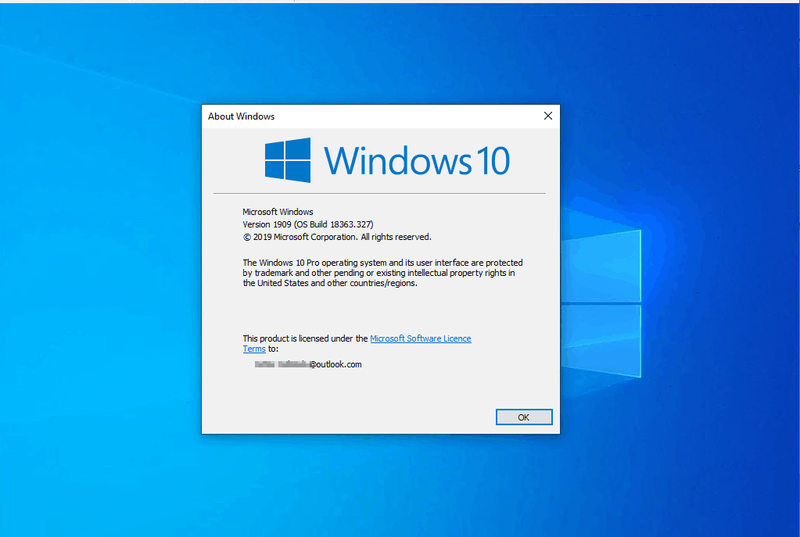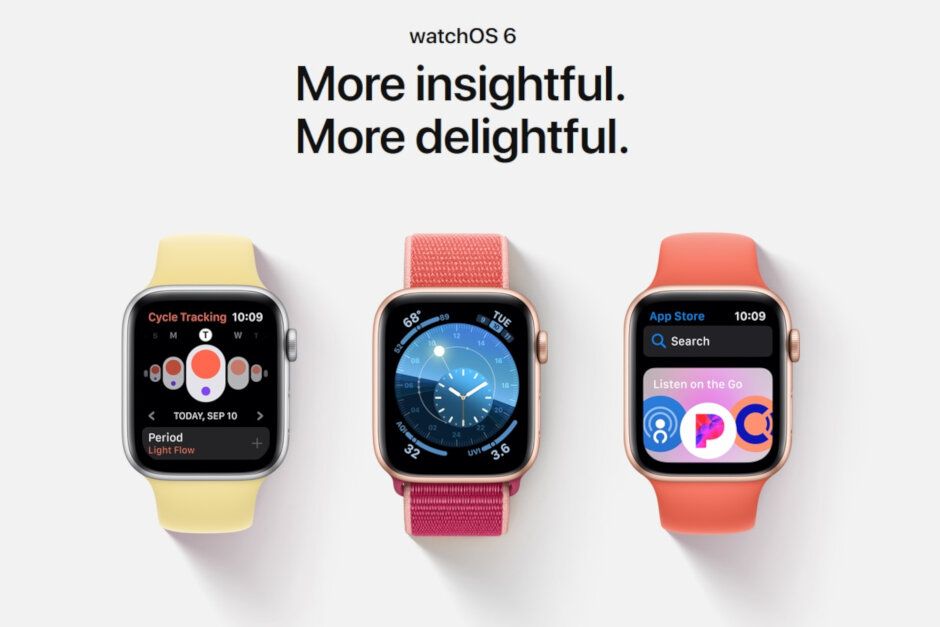Cum se activează depanarea USB pe dispozitivele Android
Când trebuie să activați depanarea USB pe dispozitivul dvs. Android? Prin activarea modului de depanare USB în Android, putem avea dispozitivul identificat de computer, astfel încât să putem gestiona datele telefonului din computerul nostru și transferul de date între telefon și PC-ul Android. Totuși, pentru prima dată, cum ar trebui să deveniți dezvoltator și să activați depanarea USB?
schimbați numele Bluetooth Windows 10
Această depanare USB este posibilă pentru utilizatorii care au Android 4.2 sau o versiune ulterioară ca sistem de operare. Pașii de urmat sunt aceiași, deși, în funcție de marcă, este posibil să existe o secțiune numită diferită sau care să se afle într-un alt folder de pe telefon.
Btw, acest lucru nu anulează dispozitivul dvs. garanție . Doar atunci când deblocați dispozitivul utilizând comanda fastboot sau orice altă comandă, garanția dispozitivului a dispărut. Chiar nu este sigur, dacă dețineți un OnePlus 2.
Citește și: Cum se instalează CM13 - CyanogenMod 13
Cum se activează depanarea USB
În primul rând, accesați Setări, apoi Despre dispozitiv. Acum, atingeți construirea nr. (poate fi în secțiunea de informații despre software aici) de 7 ori sau până când primiți mesajul „Acum sunteți dezvoltator”. Aceasta a fost de a debloca opțiunile dezvoltatorului în setări.
Acum, reveniți la Setări ecranul principal, derulați în jos și localizați și atingeți „Opțiuni pentru dezvoltatori”.
Derulați în jos și găsiți opțiunea „ Depanare USB '. Atingeți butonul de comutare pentru al activa.
Veți primi o fereastră pop-up de avertizare. Apăsați pe O.K pentru a permite acest lucru.
Am terminat pe dispozitiv. Dar mai sunt multe lucruri pentru ca acesta să fie complet.
Conectați dispozitivul la computer acum. Cu depanarea USB activată pe dispozitivul dvs. de această dată, veți primi o fereastră pop-up care vă cere permisiunea de a permite conexiunea între PC și dispozitivul Android prin ADB. Așa cum se arată mai jos.
Apăsați pe O.K pentru a o confirma.
Acum aveți activată depanarea USB, iar computerul dvs. comunică pe deplin cu dispozitivul dvs. Android.
t nota mobil 4 xda
Asta este.
Deschideți o fereastră de comandă pe computerul dvs. și încercați aceste comenzi date mai jos Test scoate-l:
- Confirmă că ADB funcționează - Dispozitive ADB
- Reporniți dispozitivul— ADB reporniți
- Pornește dispozitivul în modul bootloader (modul de descărcare pentru dispozitivele Samsung) - ADB reboot bootloader
- Pornește dispozitivul în modul de recuperare - Recuperare ADB reboot
- Confirmă dacă fastboot funcționează (pentru a ajunge în modul fastboot, rulați comanda de încărcare boot booter adb) - dispozitive fastboot
Nevoie de ajutor? Spuneți-ne despre problema dvs. prin secțiunea de comentarii de mai jos.